Kako to popraviti kada se Windows 10 ne ažurira
Ažuriranje sustava Windows je jako važno i treba ga izvesti svaki put kada su ažuriranja dostupna. Ponekad, međutim, Windows 10 ažuriranja se neće instalirati i morate pronaći rješenje.
Nažalost, ne postoji jedinstven odgovor zašto se to događa. U nekim situacijama, usluge koje ovise o Windows Update Alat bi mogao biti isključen, au drugim bi se važne datoteke povezane s ažuriranjem mogle oštetiti ili bi instalacije mogle biti blokirane sigurnosnim softverom.
Slijedite ove korake redom, po mogućnosti ponovno pokretanje vašeg računala nakon svake, a zatim ponovno provjerite Windows Update (1. korak u nastavku) da vidite je li riješio problem.
Provjerite i instalirajte ažuriranja ručno. Ako ste čuli da su nedavno napravljena neka ažuriranja za Windows 10, ali ne vidite da su primijenjena, možda ih Windows nije provjerio.
Iako se ovo može činiti kao beznačajno, pokušajte ipak - odabirom Provjerite ima li ažuriranja gumb može biti sve što trebate učiniti kako biste ponovno instalirali ažuriranja za Windows 10.

Pokrenite alat za rješavanje problema Windows Update. To omogućuje Windowsu da sam popravi problem i daleko je najlakši prvi korak pri rješavanju problema s ažuriranjem u sustavu Windows 10.
Uraditi ovo, otvorite Control Panel i tražiti i otvarati Rješavanje problema. Odaberi Pogledaj sve s lijeve strane tog zaslona, a zatim odaberite Windows Update s popisa. Slijedite upute na zaslonu da biste pokrenuli alat za rješavanje problema.

Koristite pomoćnika za ažuriranje na Microsoftovoj web stranici. Ovo je idealno rješenje za Windows 10 koji se ne ažurira ako čekate ažuriranje značajke.
Odaberi Ažurirati sada na vrhu te stranice za preuzimanje uslužnog programa za ažuriranje. Nakon što se preuzme, otvorite ga i slijedite upute za instaliranje najnovijih ažuriranja značajki sustava Windows 10.
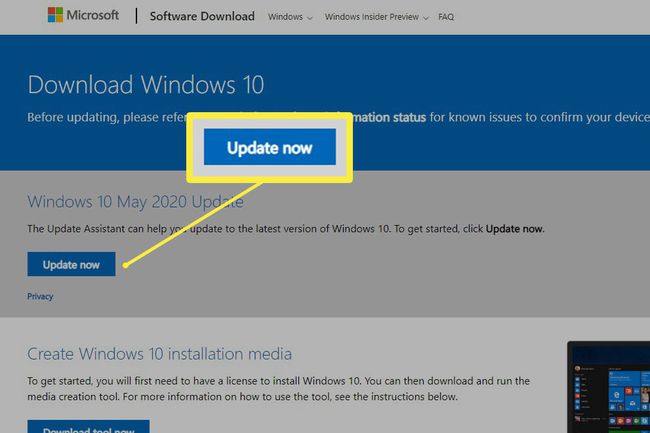
Onemogućite svoj sigurnosni softver. Stvari kao antivirusni softver i VPN-ovi ponekad može uzrokovati probleme s preuzimanjima, stoga ih privremeno onemogućite da vidite hoće li to vratiti vašu sposobnost ažuriranja.
Provjerite niste li podešeni za korištenje a mjerna veza, što će ograničiti količinu podataka koju računalo može koristiti. Za preuzimanje svježih ažuriranja s Microsofta potrebna je aktivna internetska veza.
Da biste provjerili ovaj scenarij, otvorite postavke sustava Windows putem POBJEDA+I tipkovnički prečac ili putem Izbornik naprednog korisnika a zatim odaberite Mreža i Internet. Odaberi Svojstva pored aktivne vrste veze da biste vidjeli pojedinosti o mjernoj vezi.
Ako je primjenjivo, uključite Postavite kao mjernu vezu isključite, a zatim ponovno provjerite ima li ažuriranja. Sve instalacije na čekanju sada bi trebale biti dovršene.
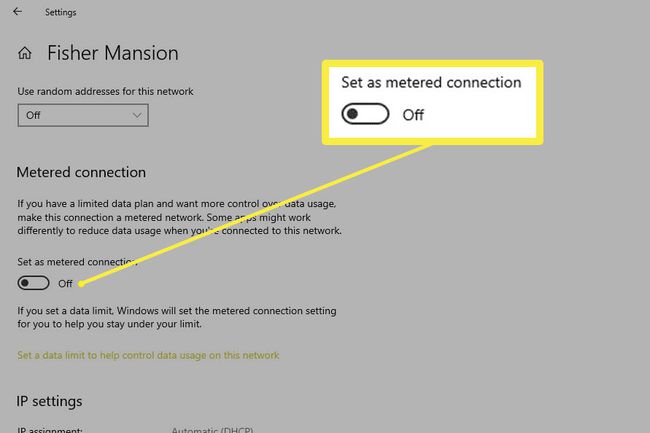
Uključite Windows Update servis ako već nije uključen. To je neophodno za pokretanje ažuriranja, što znači da se Windows 10 neće ažurirati bez njega.
Evo kako: potražite i otvorite usluge u izborniku Start otvorite Windows Update s popisa promijenite "Tip pokretanja" u Automatski, Odaberi Početak, a zatim odaberite u redu.
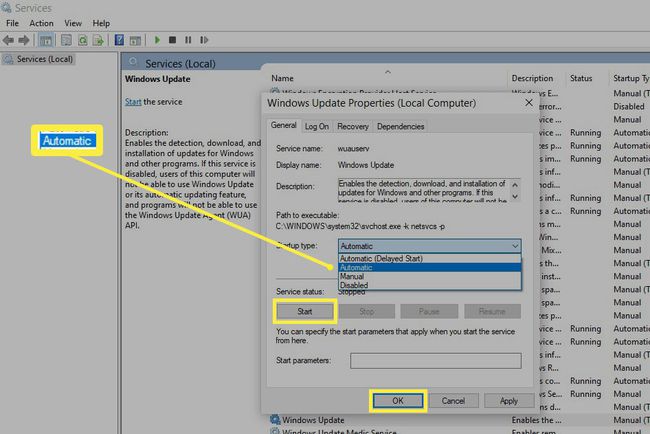
Ako to ne riješi problem s ažuriranjem, pokušajte pokrenuti Usluga inteligentnog prijenosa u pozadini i Kriptografske usluge također.
Ponovo pokrenite važne usluge putem povišeni naredbeni redak. Ako ste tijekom 6. koraka primili pogreške ili te upute nisu pomogle, ovo je sljedeća najbolja opcija.
Nakon što otvorite naredbeni redak kao administrator kao što je opisano putem te veze, upišite ovu naredbu nakon čega slijedi Unesi:
net stop wuauserv.
Učinite potpuno istu stvar za sve ove naredbe (izvršite je, pričekajte da završi, a zatim nastavite sa sljedećom):
- net stop cryptSvc
- neto stop bitovi
- net stop msserver
- ren C:\Windows\System32\catroot2 catroot2.old
- net start wuauserv
- net start cryptSvc
- neto startni bitovi
- net start msserver
- mrežni administratori lokalne grupe mrežna usluga /add
- net administratori lokalne grupe localservice /add
Izbrišite sve u ovoj mapi:
C:\Windows\SoftwareDistribution.
Sadržaj te mape su privremene datoteke koje se ponekad koriste za instaliranje ažuriranja operativnog sustava. Ako se te datoteke oštete, to može dovesti do toga da Windows 10 neće instalirati ažuriranja.
Da biste to učinili, otvorite dijaloški okvir Pokreni (WIN+R) i unesite taj put da otvorite mapu. Označite sve što je unutra (Ctrl+A), a zatim upotrijebite Shift+Del da sve to ukloni.
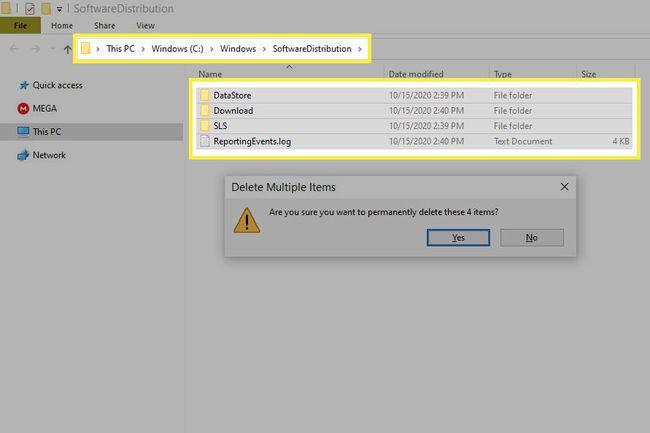
Provjerite koliko slobodnog prostora ima na tvrdom disku. Postoji velika vjerojatnost da ste već svjesni toga ako je toliko nisko da uzrokuje ovaj problem, ali ne škodi potvrditi.
Potrebno je dovoljno prostora na tvrdom disku prije instaliranja ažuriranja, stoga pokušajte dobiti više slobodnog prostora tako da ispraznite koš za smeće, izbrišete datoteke, napravite sigurnosnu kopiju datoteka na drugom mjestu ili deinstaliranje nekorištenih programa.
Iako malo vjerojatno rješenje, a DNS poslužitelj može biti razlog zašto se Windows 10 ne ažurira. Tamo su puno alternativnih DNS poslužitelja možete birati između, i mijenjati ih je lako.
